Comment tester le débit de réseau à l'aide de l'outil IPERF3 dans Linux
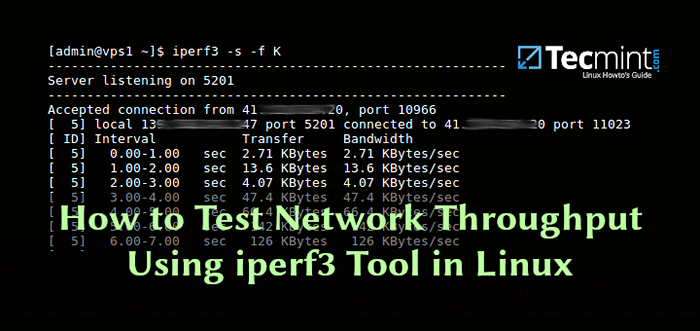
- 2822
- 300
- Jade Muller
iperf3 est un programme gratuit de ligne de commande open source et multiplateforme pour effectuer des mesures de débit de réseau en temps réel. C'est l'un des outils puissants pour tester la bande passante maximale réalisable dans les réseaux IP (supports Ipv4 et Ipv6).
Lire aussi: 16 outils de surveillance de la bande passante pour analyser l'utilisation du réseau dans Linux
Avec iperf, Vous pouvez régler plusieurs paramètres associés à la synchronisation, aux tampons et aux protocoles tels que TCP, UDP, SCTP. Il est utile pour les opérations de réglage des performances du réseau.
Afin d'acquérir des performances de réseau maximales ou plutôt améliorées, vous devez augmenter le débit ainsi que la latence des capacités de réception et d'envoi de votre réseau. Cependant, avant de pouvoir vous lancer dans le réglage réel, vous devez effectuer des tests pour rassembler des statistiques globales de performances du réseau qui guideront votre processus de réglage.
Ses résultats incluent l'intervalle de temps en secondes, les données transférées, la bande passante (taux de transfert), la perte et d'autres paramètres de performance du réseau utiles. Il est principalement destiné à aider à régler les connexions TCP sur un chemin particulier et c'est ce sur quoi nous nous concentrerons dans ce guide.
Exigences:
- Deux ordinateurs en réseau qui ont tous deux iperf3 installée.
Comment installer iPerf3 dans les systèmes Linux
Avant de commencer à utiliser iperf3, Vous devez l'installer sur les deux machines que vous utiliserez pour l'analyse comparative. Depuis iperf3 est disponible dans les référentiels logiciels officiels des distributions Linux les plus courantes, l'installer devrait être facile, en utilisant un gestionnaire de packages comme indiqué.
$ sudo apt install iperf3 # debian / ubuntu $ sudo yum install iperf3 # rhel / centos $ sudo dnf install iperf3 #fedora 22+
Une fois que tu as iperf3 Installé sur les deux machines, vous pouvez commencer à tester le débit du réseau.
Comment tester le débit de réseau entre les serveurs Linux
Connectez-vous d'abord à la machine distante que vous utiliserez comme serveur Et tirez sur iperf3 en mode serveur en utilisant -s drapeau, il écoutera sur le port 5201 par défaut.
Vous pouvez spécifier le format (k, m, g pour Kbits, Mbits, Gbits ou K, M, g pour Kytes, Mollets, Gytes) Pour signaler, en utilisant le -F Commutation comme indiqué.
$ iperf3 -s -f k
Si le port 5201 est utilisé par un autre programme sur votre serveur, vous pouvez spécifier un port différent (e.g 3000) en utilisant le -p Commutation comme indiqué.
$ iperf3 -s -p 3000
Éventuellement, vous pouvez exécuter le serveur comme un démon, en utilisant le -D Flag et écrivez des messages de serveur dans un fichier journal, comme suit.
$ iperf3 -s -d> iperf3log
Puis sur votre machine locale que nous traiterons comme le client (Là où le benchmarking réel a lieu), courez iperf3 en mode client en utilisant -c Indicateur et spécifiez l'hôte sur lequel le serveur s'exécute (en utilisant son adresse IP ou son domaine ou un nom d'hôte).
$ iperf3 -c 192.168.dix.1 -f k
Après environ 18 pour 20 quelques secondes, le client doit résilier et produire des résultats indiquant le débit moyen de la référence, comme le montre la capture d'écran suivante.
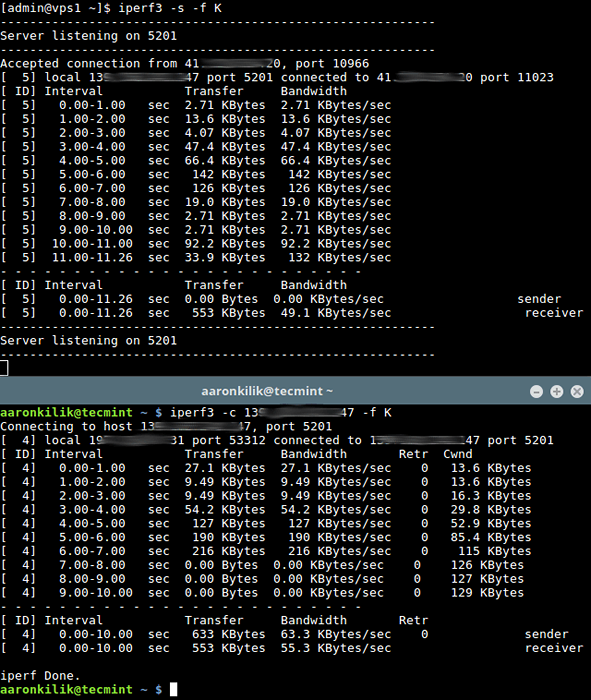 Test de débit de réseau entre les serveurs
Test de débit de réseau entre les serveurs Important: D'après les résultats de référence, comme le montre la capture d'écran ci-dessus, il y a une variation des valeurs de la serveur et client. Mais, vous devez toujours envisager d'utiliser les résultats obtenus à partir du Client IPERF machine à chaque test que vous effectuez.
Comment effectuer le débit de test de réseau avancé dans Linux
Il existe un certain nombre d'options spécifiques au client pour effectuer un test avancé, comme expliqué ci-dessous.
L'un des facteurs importants qui déterminent la quantité de données dans le réseau un temps donné est la taille de la fenêtre TCP - il est important pour régler les connexions TCP. Vous pouvez définir la taille de la fenêtre / tampon de socket à l'aide du -w Flag comme indiqué.
$ iperf3 -c 192.168.dix.1 -f K -W 500K
Pour l'exécuter mode inversé où le serveur Envoie et le client reçoit, ajouter le -R changer.
$ iperf3 -c 192.168.dix.1 -f k -w 500k -r
Pour exécuter un test bidirectionnel, ce qui signifie que vous mesurez simultanément la bande passante dans les deux sens, utilisez le -d option.
$ iperf3 -c 192.168.dix.1 -f k -w 500k -d
Si vous voulez obtenir Résultats du serveur dans le client sortie, utilisez le --Get-Server-Output option.
$ iperf3 -c 192.168.dix.1 -f k -w 500k -r --get-server-sortie
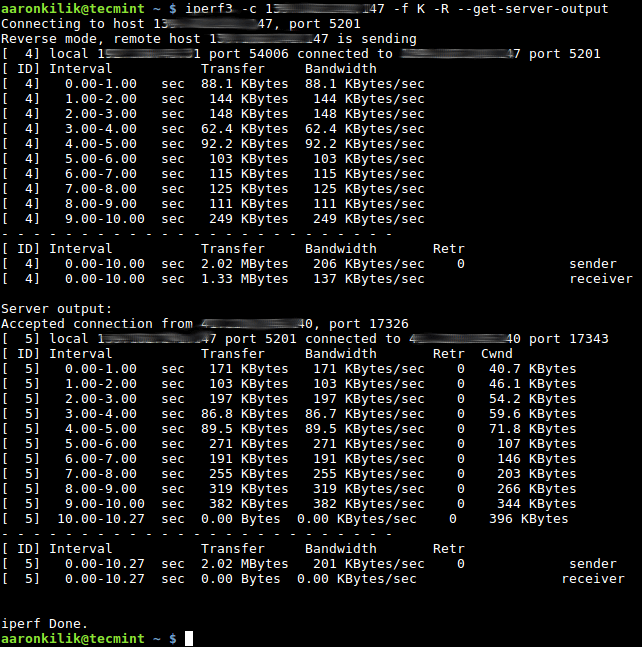 Obtenir les résultats du réseau serveur dans le client
Obtenir les résultats du réseau serveur dans le client Il est également possible de définir le nombre de flux de clients parallèles (deux dans cet exemple), qui s'exécutent en même temps, en utilisant le -P options.
$ iperf3 -c 192.168.dix.1 -f k -w 500k -p 2
Pour plus d'informations, consultez la page Iperf3 Man.
$ man iperf3
Page d'accueil IPERF3: https: // iperf.fr /
C'est tout! N'oubliez pas de toujours effectuer des tests de performances du réseau avant d'aller pour un réglage réel des performances du réseau. iperf3 est un outil puissant, qui est utile pour l'exécution de tests de débit de réseau. Avez-vous des réflexions à partager ou des questions à poser, utilisez le formulaire de commentaire ci-dessous.
- « Comprendre les composants centraux d'ANSIBLE - Partie 1
- Comment installer Apache Couchdb sur Centos 8 »

